- Pengarang Abigail Brown [email protected].
- Public 2023-12-17 06:51.
- Terakhir diubah 2025-01-24 12:12.
Perintah rename digunakan untuk mengganti nama satu file atau folder dari Command Prompt.
Rename dan ren dapat digunakan secara bergantian. Perintahnya sama persis.
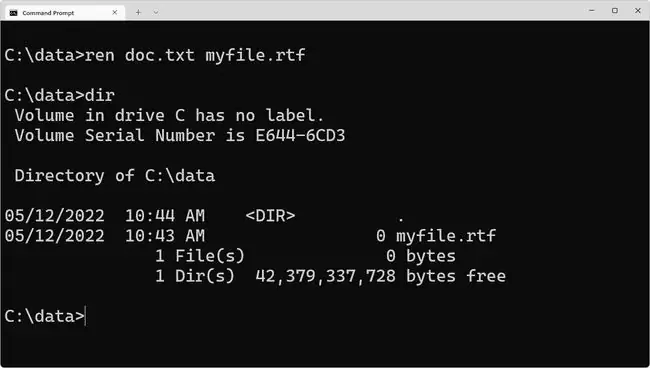
Ubah Nama Ketersediaan Perintah
Perintah rename tersedia dari dalam Command Prompt di sebagian besar versi Windows, termasuk Windows 11, Windows 10, Windows 8, Windows 7, Windows Vista, Windows XP, sistem operasi Windows Server, dan beberapa versi Windows yang lebih lama, juga.
Perintah rename juga tersedia dari dalam Recovery Console di Windows 2000 dan Windows XP. Lihat daftar perintah Konsol Pemulihan kami untuk informasi lebih lanjut.
Ganti Nama Sintaks Perintah
rename [drive:][path] filename1 filename2
Lihat Cara Membaca Sintaks Perintah jika Anda tidak yakin cara membaca sintaks perintah rename yang dijelaskan di atas atau pada tabel di bawah ini.
| Ubah Nama Opsi Perintah | |
|---|---|
| Item | Penjelasan |
| drive: | Ini adalah drive yang berisi file yang ingin Anda ganti namanya. |
| jalan | Ini adalah folder atau folder/subfolder yang terletak di drive:, berisi nama file1 yang ingin Anda ganti namanya. |
| namafile1 | Ini adalah nama file yang ingin Anda ganti namanya. |
| namafile2 | Ini adalah nama yang ingin Anda ganti nama filenya1. Anda tidak dapat menentukan drive atau jalur baru untuk file yang diubah namanya. |
Perintah rename hanya dapat digunakan untuk mengganti nama file di folder sistem penginstalan Windows saat ini, di media yang dapat dipindahkan, di folder root dari partisi mana pun, atau di sumber penginstalan lokal.
Ubah Nama Contoh Perintah
Di bawah ini adalah beberapa contoh yang menunjukkan bagaimana Anda dapat menggunakan perintah rename.
Ganti Nama File di Folder Tertentu
rename c:\windows\win.ini win.old
Dalam perintah di atas, kami mengganti nama win.ini, yang terletak di folder C:\Windows, menjadi win.old.
Ganti Nama File di Folder yang Sama
ganti nama boot.new boot.ini
Dalam yang satu ini, perintah rename tidak memiliki drive: atau informasi jalur yang ditentukan, jadi file boot.new diubah namanya menjadi boot.ini, semua dalam direktori tempat Anda mengetik perintah rename.
Misalnya, jika Anda mengetik rename boot.new boot.ini dari prompt C:\>, file boot.new yang terletak di C:\ akan diubah namanya menjadi boot.ini.
Ganti Nama Ekstensi File dan Nama
ren file.bak regfile.reg
Dalam contoh ini, perintah rename (disingkat di sini menjadi ren) digunakan untuk tidak mengganti nama bagian "normal" nama file tetapi hanya ekstensi file, mirip dengan dua contoh di atas. Ini bukanlah sesuatu yang akan sering Anda lakukan, tetapi jika Anda karena alasan tertentu ingin mengubah ekstensi file, Anda dapat melakukannya dengan perintah rename.
Kami mengganti nama cadangan dengan ekstensi file bak menjadi file dengan ekstensi file REG sehingga kami dapat mengembalikannya ke Windows Registry (sesuatu yang hanya dapat Anda lakukan jika berakhiran.reg).
Namun, kami juga mengubah nama file menjadi regfile, sesuatu yang dapat kami lakukan di dalam perintah yang sama sehingga kami tidak perlu menjalankan dua perintah terpisah.
Mengubah ekstensi file sebenarnya tidak mengubah format file. Tidak seperti alat pengonversi file yang memformat file itu sendiri, perintah ren hanya dapat menyesuaikan akhiran. Dalam kebanyakan situasi, seperti pada contoh di atas, ini menyebabkan Windows memperlakukannya secara berbeda (mis., sekarang dapat dibuka di Windows Registry).
Ganti Nama Folder
ren gambar "foto liburan"
Dalam contoh terakhir ini, kami menggunakan perintah rename untuk mengganti nama folder, bukan file. Folder gambar akan menjadi foto liburan. Kutipan digunakan di sekitar nama folder karena mengandung spasi.
Ganti Nama Perintah Terkait
Perintah ini sering digunakan dengan perintah dir sehingga Anda dapat melihat daftar nama file di dalam Command Prompt sebelum memilih mana yang akan diganti namanya.






